|
|
|
|
Erste Schritte
Grundlegende Informationen zum Netzwerktyp
Normalerweise kann jeweils nur eine Verbindung zwischen Ihrem Computer und dem Gerät bestehen.

|
Das ist eine Umgebung, die im Allgemeinen für Heimnetzwerke und SOHOs (Small Office/ Home Office, d. h. Kleinbüro- und Heimbüro-Produkte) verwendet wird. Bei diesem Modus erfolgt die Kommunikation mit dem Drahtlosgerät über einen Zugriffspunkt. |
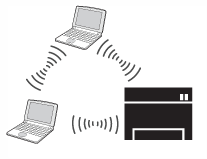
|
In diesem Modus wird kein Zugriffspunkt verwendet. Der Computer und das Gerät kommunizieren dabei per Drahtlosverbindung direkt miteinander. |
Name des Drahtlosnetzwerks und Netzwerkpasswort
Drahtlosnetzwerke erfordern eine höhere Sicherheit. Wenn ein Zugriffspunkt erstmalig eingerichtet wird, werden daher ein Netzwerkname (SSID), die Art der auf das Netzwerk angewandten Sicherheit und ein Netzwerkpasswort für das Netzwerk eingerichtet. Fragen Sie Ihren Netzwerkadministrator nach diesen Informationen, bevor Sie mit der Installation des Geräts fortfahren.
Einführung in die Einrichtung eines Drahtlosnetzwerks
Sie können die Einstellungen für das Drahtlosnetzwerk entweder vom Gerät oder vom Computer aus vornehmen. Wählen Sie aus der unten stehenden Tabelle die gewünschte Methode.
|
|
|
|
Bei
|
Einrichtungsmethode |
Art der Verbindungsherstellung |
Beschreibung und Referenz |
|---|---|---|
|
Mit Zugriffspunkt |
Vom Computer aus |
Für Benutzer von Windows: siehe Zugriffspunkt via USB-Kabel. |
|
Für Benutzer von Windows: siehe Zugriffspunkt ohne USB-Kabel (empfohlen). |
||
|
||
|
Siehe Ein Netzwerkkabel verwenden. |
||
|
Vom Bedienfeld des Geräts aus |
||
|
Siehe Die Menü-Taste verwenden. |
||
|
Ohne Zugriffspunkt |
Vom Computer aus |
Für Benutzer von Windows: siehe Ad-Hoc via USB-Kabel. |
|
Benutzer, die mit Mac arbeiten, siehe Ad-Hoc via USB-Kabel. |
||
|
Wi-Fi Direct Setup |
Siehe Wi-Fi Direct für Drucken per Mobilfunknetz einrichten. |
|
Einrichtungsmethode |
Art der Verbindungsherstellung |
Beschreibung und Referenz |
|---|---|---|
|
Mit Zugriffspunkt |
Vom Computer aus |
Für Benutzer von Windows: siehe Zugriffspunkt via USB-Kabel (empfohlen). |
|
Benutzer, die mit Mac arbeiten, siehe Zugriffspunkt via USB-Kabel (empfohlen). |
||
|
Siehe Ein Netzwerkkabel verwenden. |
||
|
Vom Bedienfeld des Geräts aus |
||
|
Siehe Die Menü-Taste verwenden. |
||
|
Ohne Zugriffspunkt |
Vom Computer aus |
Für Benutzer von Windows: siehe Ad-Hoc via USB-Kabel. |
|
Benutzer, die mit Mac arbeiten, siehe Ad-Hoc via USB-Kabel. |
||
|
Wi-Fi Direct Setup |
Siehe Wi-Fi Direct für Drucken per Mobilfunknetz einrichten. |
Die WPS-Taste verwenden
Sofern Ihr Gerät und ein Zugriffspunkt (oder WLAN-Router) die Funktion Wi-Fi Protected Setup™ (WPS) unterstützen, können Sie die Einstellungen für das Drahtlosnetzwerk wie folgt - ohne Benutzung des Computers - konfigurieren: Drücken Sie auf dem Bedienfeld die Taste  (WPS).
(WPS).
|
|
|
|
Voraussetzungen
-
Überprüfen Sie, ob der Zugriffspunkt (oder WLAN-Router) WPS (Wi-Fi Protected Setup™) unterstützt.
-
Überprüfen Sie, ob Ihr Gerät WPS (Wi-Fi Protected Setup™) unterstützt.
-
Computer mit Netzwerkwerkanschluss (nur PIN-Modus)
Die Art auswählen
Sie haben zwei Möglichkeiten, das Gerät über die Taste  (WPS) auf dem Bedienfeld des Geräts mit einem Drahtlosnetzwerk zu verbinden.
(WPS) auf dem Bedienfeld des Geräts mit einem Drahtlosnetzwerk zu verbinden.
Mit der Methode Push Button Configuration (PBC) verbinden Sie Ihr Gerät mit dem Drahtlosnetzwerk, indem Sie sowohl die Taste  (WPS) auf dem Bedienfeld des Geräts als auch die Taste WPS (PBC) bei einem Wi-Fi Protected Setup™ (WPS)-fähigen Zugriffspunkt (oder WLAN-Router) drücken.
(WPS) auf dem Bedienfeld des Geräts als auch die Taste WPS (PBC) bei einem Wi-Fi Protected Setup™ (WPS)-fähigen Zugriffspunkt (oder WLAN-Router) drücken.
Mit der Methode Persönliche Identifikationsnummer (PIN) verbinden Sie Ihr Gerät mit einem Drahtlosnetzwerk, indem Sie die zugeteilte PIN an einem WPS-fähigen (Wi-Fi Protected Setup™) Zugriffspunkt (oder WLAN-Router) eingeben.
Standardmäßig ist der PBC-Modus eingestellt, der für eine typische WLAN-Umgebung empfohlen wird.
Geräte mit einem Display auf dem Bedienfeld
-
Halten Sie länger als 2 Sekunden auf dem Bedienfeld die Taste
 (WPS) gedrückt.
(WPS) gedrückt.Das Gerät wartet bis zu zwei Minuten, bis Sie die WPS-Taste (PBC-Taste) am Zugriffspunkt (oder WLAN-Router) drücken.
-
Drücken Sie beim Zugriffspunkt (oder Drahtlos-Router) die Taste WPS (PBC).
Die folgenden Meldungen werden in unten angegebener Reihenfolge auf dem Display angezeigt:
-
: Das Gerät stellt eine Verbindung zum Zugriffspunkt (oder Drahtlos-Router) her.
-
: Sobald das Gerät mit dem Drahtlosnetzwerk verbunden ist, leuchtet die WPS-LED dauerhaft.
-
: Sobald die Verbindung zum Drahtlosnetzwerk hergestellt ist, werden die SSID-Informationen des Zugriffspunkts auf dem Display angezeigt.
-
-
Legen Sie die zum Lieferumfang gehörende Software-CD ins CD-ROM-Laufwerk ein. Folgen Sie den im Fenster angezeigten Instruktionen, um das Drahtlosnetzwerk (WLAN) einzurichten.
-
Halten Sie länger als 2 Sekunden auf dem Bedienfeld die Taste
 (WPS) gedrückt.
(WPS) gedrückt. -
Die achtstellige PIN wird auf dem Display angezeigt.
Sie müssen innerhalb von zwei Minuten die achtstellige PIN auf dem Computer eingeben, der am Zugriffspunkt (oder WLAN-Router) angeschlossen ist.
Die folgenden Meldungen werden in unten angegebener Reihenfolge auf dem Display angezeigt:
-
: Das Gerät stellt eine Verbindung zum Drahtlosnetzwerk her.
-
: Sobald das Gerät mit dem Drahtlosnetzwerk verbunden ist, leuchtet die WPS-LED dauerhaft.
-
: Sobald die Verbindung zum Drahtlosnetzwerk hergestellt ist, werden die SSID-Informationen des Zugriffspunkts auf dem LCD-Display angezeigt.
-
-
Legen Sie die zum Lieferumfang gehörende Software-CD ins CD-ROM-Laufwerk ein. Folgen Sie den im Fenster angezeigten Instruktionen, um das Drahtlosnetzwerk (WLAN) einzurichten.
Geräte ohne Display auf dem Bedienfeld
-
Halten Sie auf dem Bedienfeld 2 - 4 Sekunden die Taste
 (WPS) gedrückt, bis die Status-LED schnell blinkt.
(WPS) gedrückt, bis die Status-LED schnell blinkt.Das Gerät beginnt, die Verbindung zum Drahtlosnetzwerk herzustellen. Die LED blinkt bis zu zwei Minuten langsam, damit Sie in dieser Zeit die PBC-Taste beim Zugriffspunkt (bzw. WLAN-Router) drücken.
-
Drücken Sie beim Zugriffspunkt (oder Drahtlos-Router) die Taste WPS (PBC).
-
Die WPS-LED blinkt schnell. Das Gerät stellt eine Verbindung zum Zugriffspunkt (oder Drahtlos-Router) her.
-
Sobald das Gerät mit dem Drahtlosnetzwerk verbunden ist, leuchtet die WPS-LED dauerhaft.
-
-
Legen Sie die zum Lieferumfang gehörende Software-CD ins CD-ROM-Laufwerk ein. Folgen Sie den im Fenster angezeigten Instruktionen, um das Drahtlosnetzwerk (WLAN) einzurichten.
-
Der Netzwerkkonfigurationsbericht einschließlich der PIN-Nummer muss ausgedruckt werden, siehe Netzwerkkonfigurationsbericht drucken.
Halten Sie im Bereitschaftsmodus auf dem Bedienfeld ca. 5 Sekunden lang die Taste
 ( oder ) gedrückt. So können Sie die PIN-Nummer Ihres Geräts ermitteln.
( oder ) gedrückt. So können Sie die PIN-Nummer Ihres Geräts ermitteln. -
Halten Sie auf dem Bedienfeld die Taste
 (WPS) länger als vier Sekunden gedrückt, bis die Status-LED eingeschaltet bleibt.
(WPS) länger als vier Sekunden gedrückt, bis die Status-LED eingeschaltet bleibt.Das Gerät beginnt, die Verbindung zum Zugriffspunkt (oder WLAN-Router) herzustellen.
-
Sie müssen innerhalb von zwei Minuten die achtstellige PIN auf dem Computer eingeben, der am Zugriffspunkt (oder WLAN-Router) angeschlossen ist.
Die LED blinkt maximal 2 Minuten langsam, bis Sie die achtstellige PIN-Nummer eingegeben haben.
Die WPS-LED blinkt in folgender Reihenfolge wie folgt:
-
Die WPS-LED blinkt schnell. Das Gerät stellt eine Verbindung zum Zugriffspunkt (oder Drahtlos-Router) her.
-
Sobald das Gerät mit dem Drahtlosnetzwerk verbunden ist, leuchtet die WPS-LED dauerhaft.
-
-
Legen Sie die zum Lieferumfang gehörende Software-CD ins CD-ROM-Laufwerk ein. Folgen Sie den im Fenster angezeigten Instruktionen, um das Drahtlosnetzwerk (WLAN) einzurichten.
Verbindung zum Drahtlosnetzwerk erneut herstellen
Wenn die WLAN-Funktion deaktiviert ist, versucht das Gerät automatisch erneut, mit den bereits zuvor verwendeten Einstellungen und Adressen eine Verbindung zum Zugriffspunkt (bzw. WLAN-Router) herzustellen.
|
|
|
|
In den folgenden Fällen stellt das Gerät automatisch eine erneute Verbindung zum Drahtlosnetzwerk her:
|
Vorgang zum Verbindungsaufbau abbrechen
Wollen Sie einen laufenden Verbindungsaufbau zum Drahtlosnetzwerk abbrechen, drücken Sie auf dem Bedienfeld kurz auf die Taste  ( oder ). Sie müssen zwei Minuten warten, bevor Sie erneut eine Verbindung zum Drahtlosnetzwerk herstellen können.
( oder ). Sie müssen zwei Minuten warten, bevor Sie erneut eine Verbindung zum Drahtlosnetzwerk herstellen können.
Verbindung zum Netzwerk trennen
Um die Verbindung zum Drahtlosnetzwerk zu trennen, drücken Sie auf dem Bedienfeld länger als zwei Sekunden auf die Taste  (WPS).
(WPS).
-
Wenn das Drahtlosnetzwerk inaktiv ist: Das Gerät wird sofort vom Drahtlosnetzwerk getrennt und die WPS-LED wird deaktiviert.
-
Wenn das Drahtlosnetzwerk gerade arbeitet: Während das Gerät auf die Fertigstellung des aktuellen Auftrags wartet, blinkt die WPS-LED schnell. Die Verbindung zum Drahtlosnetzwerk wird automatisch getrennt und die WPS-LED wird deaktiviert.
Die Menü-Taste verwenden
|
|
|
|
Je nach Optionen und Modell werden einige Menüpunkte möglicherweise nicht angezeigt. In diesem Fall werden die entsprechenden Optionen von Ihrem Gerät nicht unterstützt (siehe Überblick über die Menüs). |
Bevor Sie beginnen, müssen Ihnen der Netzwerkname (SSID) Ihres drahtlosen Netzwerks und der Netzwerkschlüssel, sofern der Zugang verschlüsselt ist, bekannt sein. Diese Angaben wurden bei der Installation des Zugriffspunkts (oder WLAN-Routers) festgelegt. Wenn Sie die Einstellungen Ihrer drahtlosen Umgebung nicht kennen, erkundigen Sie sich bei der Person, die Ihr Netzwerk eingerichtet hat.
|
|
|
|
Nachdem Sie die Drahtlosnetzwerkverbindung hergestellt haben, müssen Sie einen Gerätetreiber installieren, um von einer Anwendung aus drucken zu können (siehe Treiberinstallation über das Netzwerk). |
-
Auf dem Bedienfeld die Taste
 () drücken.
() drücken. -
Auf > > drücken.
-
Drücken Sie auf , um die gewünschte Setup-Methode auszuwählen.
-
(empfohlen): In diesem Modus erfolgt die Einrichtung automatisch. Das Gerät zeigt eine Liste verfügbarer Netzwerke zur Auswahl an. Nach Auswahl eines Netzwerks fragt der Drucker nach dem entsprechenden Sicherheitsschlüssel.
-
In diesem Modus können Benutzer eine eigene SSID eingeben oder Details der Sicherheitsoptionen wählen.
-
Setup unter Windows ()
|
|
|
|
Schnellverfahren für den Zugriff auf das Programm ohne CD: Nachdem der Druckertreiber installiert ist, haben Sie Zugriff auf das Programm , ohne die CD benutzen zu müssen (siehe Auf Verwaltungsprogramme zugreifen). |
Voraussetzungen
-
Zugriffspunkt
-
Computer mit Netzwerkanschluss
-
Software-CD-ROM, die Sie mit dem Gerät erhalten haben
-
Das installierte Gerät mit Drahtlosnetzwerk-Schnittstelle
-
USB-Kabel
Infrastruktur-Netzwerk einrichten
-
Überprüfen Sie, ob das USB-Kabel mit dem Gerät verbunden ist.
-
Schalten Sie den Computer, den Zugriffspunkt und das Gerät ein.
-
Legen Sie die mitgelieferte Software-CD in das CD-ROM-Laufwerk ein.

Wird das Installationsfenster nicht angezeigt, klicken Sie auf > > > .
Geben Sie X:\ ein, wobei Sie „X“ durch den Buchstaben des entsprechenden CD-ROM-Laufwerks ersetzen, und klicken Sie dann auf .
-
Bei Windows 8
Wenn das Installationsfenster nicht angezeigt wird, wählen Sie unter , > und suchen nach . Tippen Sie in X:\Setup.exe, wobei Sie „X“ durch den Buchstaben des entsprechenden CD-ROM-Laufwerks ersetzen, und klicken Sie dann auf .
Wenn “.” im Popup-Fenster erscheint, klicken Sie auf das Fenster und wählen Sie .
-
-
Lesen Sie den Lizenzvertrag im Fenster des Installationsprogramms und akzeptieren Sie ihn. Klicken Sie dann auf .
-
Wählen Sie im Fenster die Option . Klicken Sie dann auf .
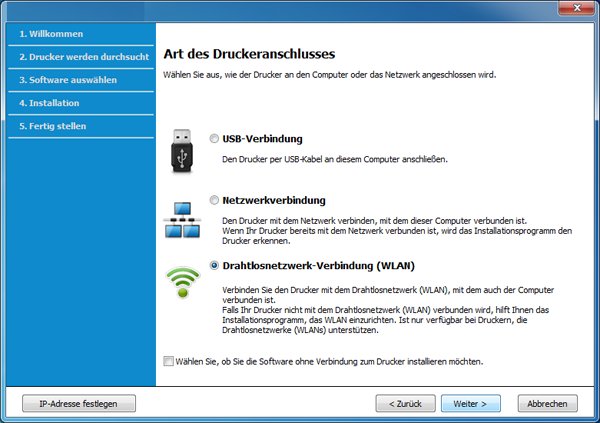
-
Im Fenster wählen Sie Klicken Sie dann auf .
Falls Ihr Drucker bereits mit dem Netzwerk verbunden ist, wählen Sie .
-
Im Fenster wählen Sie . Klicken Sie dann auf .
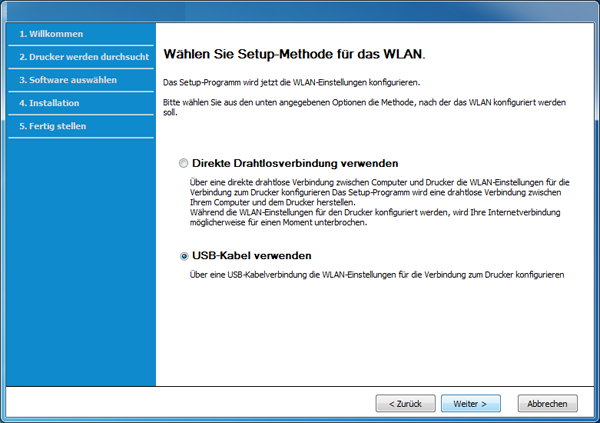
-
Nach der Suche zeigt das Fenster die gefundenen drahtlosen Netzwerkgeräte an. Wählen Sie den Namen (SSID) des Zugriffspunktes, den Sie benutzen wollen, und klicken Sie auf .
![[Anmerkung]](../../common/icon_note.png)
Wenn Sie den gewünschten Netzwerknamen nicht finden können oder wenn Sie die Drahtloskonfiguration manuell vornehmen möchten, klicken Sie auf .
-
: Geben Sie die SSID des gewünschten Zugriffspunkts ein (unter Beachtung der Groß- und Kleinschreibung).
-
: Wählen Sie .
-
: Wählen Sie eine Authentifizierungsmethode aus.
: (Offenes System) Es findet keine Authentifizierung statt und die Verschlüsselung kann je nach Sicherheitsbedürfnis eingeschaltet werden.
Es findet Authentifizierung statt. Nur ein Gerät mit dem richtigen WEP-Schlüssel kann auf das Netzwerk zugreifen.
oder : Wählen Sie diese Option zum Authentifizieren des Druckservers auf Grundlage des WPA-Pre-Shared Key. Dabei wird ein freigegebener geheimer Schlüssel (der im Allgemeinen „Pre-Shared Key“ genannt wird) verwendet, der manuell auf dem Zugriffspunkt und auf allen Clients konfiguriert wurde.
-
: Wählen Sie die Verschlüsselung aus (Keine, WEP64, WEP128, TKIP, AES, TKIP AES).
-
: Geben Sie das Passwort zur Verschlüsselung im Netzwerk ein.
-
: Bestätigen Sie das Passwort zur Verschlüsselung im Netzwerk.
-
: Bei Verwendung der WEP-Verschlüsselung wählen Sie den entsprechenden .
![[Anmerkung]](../../common/icon_note.png)
Das Fenster für die Drahtlosnetzwerksicherheit wird angezeigt, wenn es für den Zugriffspunkt Sicherheitseinstellungen gibt.
Geben Sie das Netzwerkpasswort für den Zugriffspunkt (oder Router) ein.
-
-
Wenn Ihr Drucker Wi-Fi Direct unterstützt, wird folgendes Fenster angezeigt.
Klicken Sie auf .
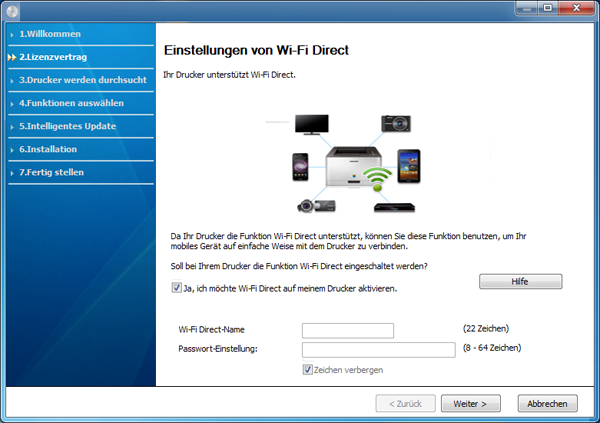
![[Anmerkung]](../../common/icon_note.png)
-
Die Option Wi-Fi Direct wird nur angezeigt, wenn Ihr Drucker diese Funktion unterstützt.
-
Über den Samsung Easy Printer Manager können Sie beginnen, das Wi-Fi Direct aufzubauen (siehe Wi-Fi Direct einrichten).
-
: Als Wi-Fi Direct-Name verwenden Sie standardmäßig den Namen des Modells. Maximale Länge: 23 Zeichen.
-
ist eine Zeichenkette bestehend aus 8 bis 64 Ziffern.
-
-
Wenn die Einstellung des Drahtlosnetzwerks abgeschlossen ist, trennen Sie die USB-Kabelverbindung zwischen Computer und Drucker. Klicken Sie auf .
-
Folgen Sie den im Installationsfenster angezeigten Anweisungen.
Voraussetzungen
-
Wi-Fi-fähiger PC unter Windows 7 oder jünger und ein Zugriffspunkt (Router)
-
Software-CD-ROM, die Sie mit dem Gerät erhalten haben
-
Das installierte Gerät mit Drahtlosnetzwerk-Schnittstelle
|
|
|
|
Während die Einstellungen für das WLAN vorgenommen werden, verwendet das Gerät das WLAN des PCs. Es kann sein, dass Ihre Internetverbindung unterbrochen wird. |
Infrastruktur-Netzwerk einrichten
-
Schalten Sie den Computer, den Zugriffspunkt und das Gerät ein.
-
Legen Sie die mitgelieferte Software-CD in das CD-ROM-Laufwerk ein.

Wird das Installationsfenster nicht angezeigt, klicken Sie auf > > > .
Geben Sie X:\ ein, wobei Sie „X“ durch den Buchstaben des entsprechenden CD-ROM-Laufwerks ersetzen, und klicken Sie dann auf .
-
Bei Windows 8
Wenn das Installationsfenster nicht angezeigt wird, wählen Sie unter , > und suchen nach . Tippen Sie in X:\Setup.exe, wobei Sie „X“ durch den Buchstaben des entsprechenden CD-ROM-Laufwerks ersetzen, und klicken Sie dann auf .
Wenn “.” im Popup-Fenster erscheint, klicken Sie auf das Fenster und wählen Sie .
-
-
Lesen Sie den Lizenzvertrag im Fenster des Installationsprogramms und akzeptieren Sie ihn. Klicken Sie dann auf .
-
Wählen Sie im Fenster die Option . Klicken Sie dann auf .
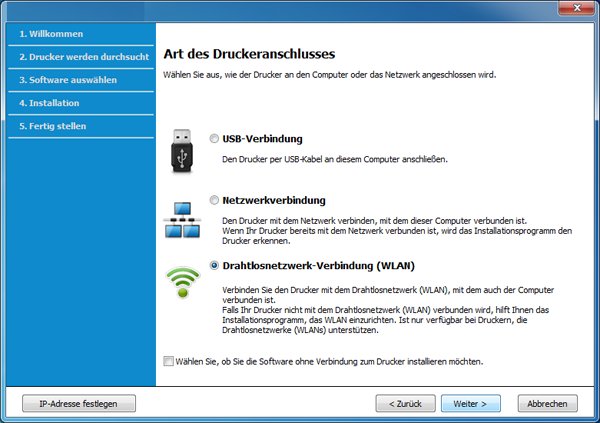
-
Im Fenster wählen Sie Klicken Sie dann auf .
Falls Ihr Drucker bereits mit dem Netzwerk verbunden ist, wählen Sie .
-
Im Fenster wählen Sie . Klicken Sie dann auf .
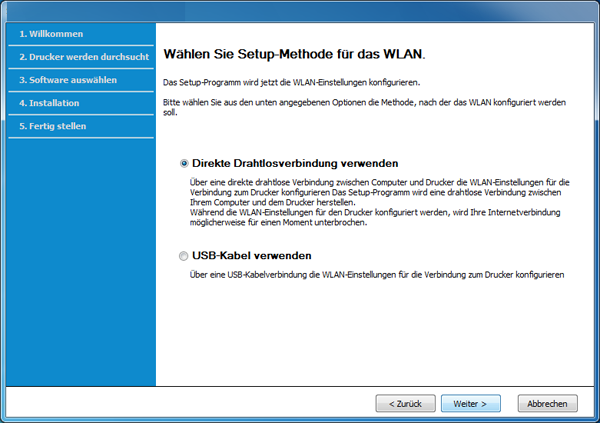
![[Anmerkung]](../../common/icon_note.png)
Auch wenn Ihr Computer unter Windows 7 oder jünger läuft, können Sie diese Funktion nur dann benutzen, wenn Ihr PC die WLAN-Funktion unterstützt. Richten Sie das WLAN unter Verwendung eines USB-Kabels ein (siehe Zugriffspunkt via USB-Kabel).
Wenn der unten abgebildete Bildschirm angezeigt wird, drücken Sie innerhalb von 2 Minuten auf dem Bedienfeld die
 (WPS)-Taste.
(WPS)-Taste.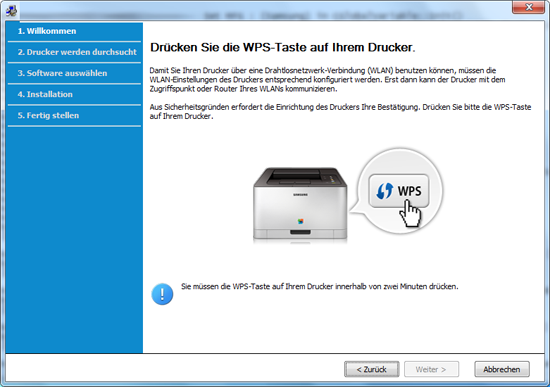
-
Wenn die Einrichtung des WLAN abgeschlossen ist, klicken Sie auf .
-
Folgen Sie den im Installationsfenster angezeigten Anweisungen.
Ad-Hoc via USB-Kabel
Wenn Sie über keinen Zugriffspunkt (AP, Access Point) verfügen, können Sie Ihr Gerät dennoch drahtlos mit Ihrem Computer verbinden, indem Sie ein drahtloses Ad-Hoc-Netzwerk einrichten. Gehen Sie hierzu wie nachfolgend beschrieben vor.
Voraussetzungen
-
Computer mit Netzwerkanschluss
-
Software-CD-ROM, die Sie mit dem Gerät erhalten haben
-
Das installierte Gerät mit Drahtlosnetzwerk-Schnittstelle
-
USB-Kabel
Ad-Hoc-Netzwerk unter Windows einrichten
-
Schalten Sie den Computer und das für ein drahtloses Netzwerk geeignete Gerät ein.
-
Legen Sie die mitgelieferte Software-CD in das CD-ROM-Laufwerk ein.

Wird das Installationsfenster nicht angezeigt, klicken Sie auf > > > .
Geben Sie X:\ ein, wobei Sie „X“ durch den Buchstaben des entsprechenden CD-ROM-Laufwerks ersetzen, und klicken Sie dann auf .
-
Bei Windows 8
Wenn das Installationsfenster nicht angezeigt wird, wählen Sie unter , > und suchen nach . Tippen Sie in X:\Setup.exe, wobei Sie „X“ durch den Buchstaben des entsprechenden CD-ROM-Laufwerks ersetzen, und klicken Sie dann auf .
Wenn “.” im Popup-Fenster erscheint, klicken Sie auf das Fenster und wählen Sie .
-
-
Lesen Sie den Lizenzvertrag im Fenster des Installationsprogramms und akzeptieren Sie ihn. Klicken Sie dann auf .
-
Wählen Sie im Fenster die Option . Klicken Sie dann auf .
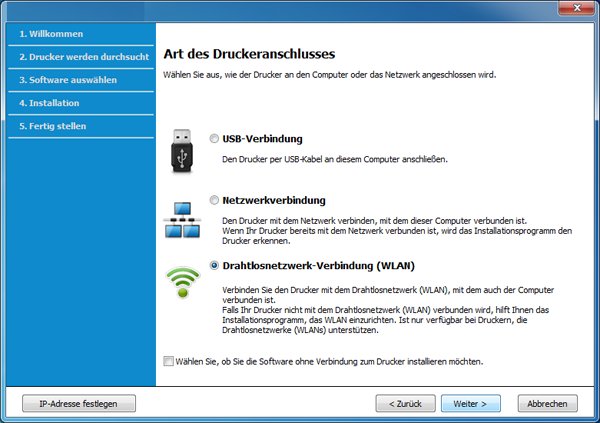
-
Im Fenster wählen Sie Klicken Sie dann auf .
Falls Ihr Drucker bereits mit dem Netzwerk verbunden ist, wählen Sie .
-
Im Fenster wählen Sie . Klicken Sie dann auf .
-
Nach der Suche des Drahtlosnetzwerks wird eine Liste der von Ihrem Gerät gefundenen Drahtlosnetzwerke angezeigt. Klicken Sie auf .
![[Anmerkung]](../../common/icon_note.png)
-
: Geben Sie den gewünschten SSID-Namen ein (unter Beachtung der Groß- und Kleinschreibung).
-
: Wählen Sie „Ad-Hoc“.
-
: Wählen Sie den Kanal aus. ( oder 2.412 MHz bis 2.467 MHz).
-
: Wählen Sie eine Authentifizierungsmethode aus.
: (Offenes System) Es findet keine Authentifizierung statt und die Verschlüsselung kann je nach Sicherheitsbedürfnis eingeschaltet werden.
Es findet Authentifizierung statt. Nur ein Gerät mit dem richtigen WEP-Schlüssel kann auf das Netzwerk zugreifen.
-
: Wählen Sie die Verschlüsselung aus (Keine, WEP64, WEP128).
-
: Geben Sie das Passwort zur Verschlüsselung im Netzwerk ein.
-
: Bestätigen Sie das Passwort zur Verschlüsselung im Netzwerk.
-
: Bei Verwendung der WEP-Verschlüsselung wählen Sie den entsprechenden .
Das Fenster für die Drahtlosnetzwerksicherheit wird angezeigt, wenn es für das Ad-Hoc-Netzwerk Sicherheitseinstellungen gibt.
Wählen Sie als Authentifizierungsmethode (Offenes System) oder (Gemeinsamer Schlüssel) aus und klicken Sie auf .
-
WEP (Wired Equivalent Privacy) ist ein Sicherheitsprotokoll, das unberechtigte Zugriffe auf Ihr Drahtlosnetzwerk verhindert. WEP kodiert mit Hilfe eines 64-Bit- oder 128-Bit-WEP-Schlüssels die Datenportionen der einzelnen Pakete, die über das Drahtlosnetzwerk ausgetauscht werden.
-
-
Das Fenster mit der Drahtlosnetzwerk-Einstellung wird angezeigt. Überprüfen Sie die Einstellungen und klicken Sie auf .
![[Anmerkung]](../../common/icon_note.png)
Bevor Sie die IP-Adresse für das Gerät eingeben, müssen Ihnen die Netzwerkkonfigurationsdaten des Computers bekannt sein. Wenn „DHCP“ als Netzwerkkonfiguration des Computers eingestellt ist, sollte auch für das Drahtlosnetzwerk „DHCP“ eingestellt werden. Ist hingegen „Statisch“ als Netzwerkkonfiguration des Computers eingestellt, sollte auch für das Drahtlosnetzwerk „Statisch“ eingestellt werden.
Wenn der Computer auf „DHCP“ eingestellt ist und Sie für das Drahtlosnetzwerk die Einstellung „Statisch“ verwenden möchten, wenden Sie sich an den Netzwerkadministrator und erfragen Sie die statische IP-Adresse.
-
Für die Methode „DHCP“.
Wenn Sie sich für die IP-Adressenzuweisungsmethode „DHCP“ entschieden haben, vergewissern Sie sich, dass im Fenster „DHCP“ angezeigt wird. Falls im Fenster die Methode „Statisch“ angezeigt wird, klicken Sie auf und wählen Sie die Zuweisungsmethode .
-
Für die Methode „Statisch“.
Wenn Sie sich für die IP-Adressenzuweisungsmethode „Statisch“ entschieden haben, vergewissern Sie sich, dass im Fenster „Statisch“ angezeigt wird. Falls im Fenster die Methode DHCP angezeigt wird, klicken Sie auf , um die IP-Adresse und sonstige Netzwerkkonfigurationswerte für das Gerät einzugeben.
Beispiel:
Wenn die Netzwerkdaten des Computers wie folgt lauten:
-
IP-Adresse: 169.254.133.42
-
Subnetzmaske: 255.255.0.0
Dann müssen die Netzwerkdaten des Geräts wie folgt lauten:
-
IP-Adresse: 169.254.133.43
-
Subnetzmaske: 255.255.0.0 (Verwenden Sie die Subnetzmaske des Computers.)
-
Gateway: 169.254.133.1
-
-
-
Das Fenster wird angezeigt. Klicken Sie auf .
-
Wenn die Einstellungen für das Drahtlosnetzwerks abgeschlossen sind, trennen Sie die USB-Kabelverbindung zwischen Computer und Drucker. Klicken Sie auf .
-
Folgen Sie den im Installationsfenster angezeigten Anweisungen.
Setup unter Windows ()
|
|
|
|
Schnellverfahren für den Zugriff auf das Programm ohne CD: Nachdem der Druckertreiber installiert ist, haben Sie Zugriff auf das Programm , ohne die CD benutzen zu müssen (siehe Auf Verwaltungsprogramme zugreifen). |
Voraussetzungen
-
Zugriffspunkt
-
Computer mit Netzwerkanschluss
-
Software-CD-ROM, die Sie mit dem Gerät erhalten haben
-
Das installierte Gerät mit Drahtlosnetzwerk-Schnittstelle
-
USB-Kabel
Infrastruktur-Netzwerk einrichten
-
Überprüfen Sie, ob das USB-Kabel mit dem Gerät verbunden ist.
-
Schalten Sie den Computer, den Zugriffspunkt und das Gerät ein.
-
Legen Sie die mitgelieferte Software-CD in das CD-ROM-Laufwerk ein.

Wird das Installationsfenster nicht angezeigt, klicken Sie auf > > > .
Geben Sie X:\ ein, wobei Sie „X“ durch den Buchstaben des entsprechenden CD-ROM-Laufwerks ersetzen, und klicken Sie dann auf .
-
Bei Windows 8
Wenn das Installationsfenster nicht angezeigt wird, wählen Sie unter , > und suchen nach . Tippen Sie in X:\Setup.exe, wobei Sie „X“ durch den Buchstaben des entsprechenden CD-ROM-Laufwerks ersetzen, und klicken Sie dann auf .
Wenn “.” im Popup-Fenster erscheint, klicken Sie auf das Fenster und wählen Sie .
-
-
Lesen Sie den Lizenzvertrag im Fenster des Installationsprogramms und akzeptieren Sie ihn. Klicken Sie dann auf .
-
Wählen Sie im Fenster die Option . Klicken Sie dann auf .
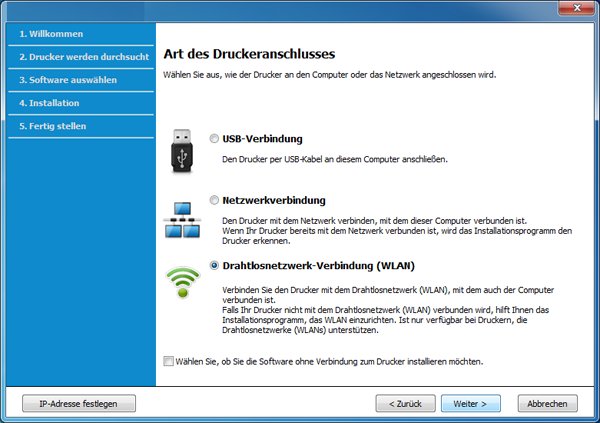
-
Im Fenster wählen Sie Klicken Sie dann auf .
Falls Ihr Drucker bereits mit dem Netzwerk verbunden ist, wählen Sie .
-
Nach der Suche zeigt das Fenster die gefundenen drahtlosen Netzwerkgeräte an. Wählen Sie den Namen (SSID) des Zugriffspunktes, den Sie benutzen wollen, und klicken Sie auf .
![[Anmerkung]](../../common/icon_note.png)
Wenn Sie den gewünschten Netzwerknamen nicht finden können oder wenn Sie die Drahtloskonfiguration manuell vornehmen möchten, klicken Sie auf .
-
: Geben Sie die SSID des gewünschten Zugriffspunkts ein (unter Beachtung der Groß- und Kleinschreibung).
-
: Wählen Sie .
-
: Wählen Sie eine Authentifizierungsmethode aus.
: (Offenes System) Es findet keine Authentifizierung statt und die Verschlüsselung kann je nach Sicherheitsbedürfnis eingeschaltet werden.
Es findet Authentifizierung statt. Nur ein Gerät mit dem richtigen WEP-Schlüssel kann auf das Netzwerk zugreifen.
oder : Wählen Sie diese Option zum Authentifizieren des Druckservers auf Grundlage des WPA-Pre-Shared Key. Dabei wird ein freigegebener geheimer Schlüssel (der im Allgemeinen „Pre-Shared Key“ genannt wird) verwendet, der manuell auf dem Zugriffspunkt und auf allen Clients konfiguriert wurde.
-
: Wählen Sie die Verschlüsselung aus (Keine, WEP64, WEP128, TKIP, AES, TKIP AES).
-
: Geben Sie das Passwort zur Verschlüsselung im Netzwerk ein.
-
: Bestätigen Sie das Passwort zur Verschlüsselung im Netzwerk.
-
: Bei Verwendung der WEP-Verschlüsselung wählen Sie den entsprechenden .
![[Anmerkung]](../../common/icon_note.png)
Das Fenster für die Drahtlosnetzwerksicherheit wird angezeigt, wenn es für den Zugriffspunkt Sicherheitseinstellungen gibt.
Geben Sie das Netzwerkpasswort für den Zugriffspunkt (oder Router) ein.
-
-
Wenn das Fenster der Netzwerkverbindung angezeigt wird, trennen Sie das Netzwerkkabel. Klicken Sie dann auf . Die Verbindung über das Netzwerkkabel kann die Suche nach drahtlos arbeitenden Netzwerkgeräten behindern.
-
Falls Ihr Drucker Wi-Fi Direct unterstützt und diese Funktion deaktiviert ist, wird das entsprechende Fenster angezeigt.
Wenn Sie Wi-Fi Direct aktivieren wollen, markieren Sie das Kontrollkästchen und klicken Sie dann auf . Klicken Sie andernfalls auf .
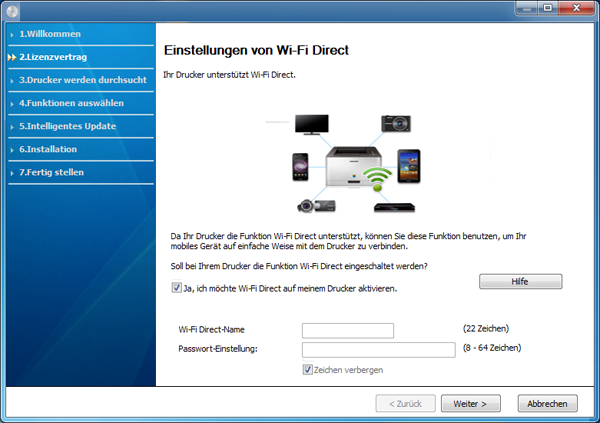
![[Anmerkung]](../../common/icon_note.png)
-
Über den Samsung Easy Printer Manager können Sie beginnen, das Wi-Fi Direct aufzubauen (siehe Wi-Fi Direct einrichten).
-
: Als Wi-Fi Direct-Name verwenden Sie standardmäßig den Namen des Modells. Maximale Länge: 23 Zeichen.
-
ist eine Zeichenkette bestehend aus 8 bis 64 Ziffern.
-
-
Wenn die Einstellung des Drahtlosnetzwerks abgeschlossen ist, trennen Sie die USB-Kabelverbindung zwischen Computer und Drucker. Klicken Sie auf .
-
Folgen Sie den im Installationsfenster angezeigten Anweisungen.
Ad-Hoc via USB-Kabel
Wenn Sie über keinen Zugriffspunkt (AP, Access Point) verfügen, können Sie Ihr Gerät dennoch drahtlos mit Ihrem Computer verbinden, indem Sie ein drahtloses Ad-Hoc-Netzwerk einrichten. Gehen Sie hierzu wie nachfolgend beschrieben vor.
Voraussetzungen
-
Computer mit Netzwerkanschluss
-
Software-CD-ROM, die Sie mit dem Gerät erhalten haben
-
Das installierte Gerät mit Drahtlosnetzwerk-Schnittstelle
-
USB-Kabel
Ad-Hoc-Netzwerk unter Windows einrichten
-
Überprüfen Sie, ob das USB-Kabel mit dem Gerät verbunden ist.
-
Schalten Sie den Computer, den Zugriffspunkt und das Gerät ein.
-
Legen Sie die mitgelieferte Software-CD in das CD-ROM-Laufwerk ein.

Wird das Installationsfenster nicht angezeigt, klicken Sie auf > > > .
Geben Sie X:\ ein, wobei Sie „X“ durch den Buchstaben des entsprechenden CD-ROM-Laufwerks ersetzen, und klicken Sie dann auf .
-
Bei Windows 8
Wenn das Installationsfenster nicht angezeigt wird, wählen Sie unter , > und suchen nach . Tippen Sie in X:\Setup.exe, wobei Sie „X“ durch den Buchstaben des entsprechenden CD-ROM-Laufwerks ersetzen, und klicken Sie dann auf .
Wenn “.” im Popup-Fenster erscheint, klicken Sie auf das Fenster und wählen Sie .
-
-
Lesen Sie den Lizenzvertrag im Fenster des Installationsprogramms und akzeptieren Sie ihn. Klicken Sie dann auf .
-
Wählen Sie im Fenster die Option . Klicken Sie dann auf .
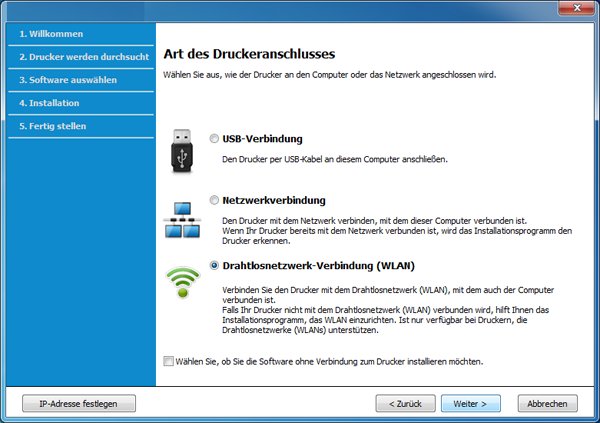
-
Im Fenster wählen Sie Klicken Sie dann auf .
Falls Ihr Drucker bereits mit dem Netzwerk verbunden ist, wählen Sie .
-
Nach der Suche des Drahtlosnetzwerks wird eine Liste der von Ihrem Gerät gefundenen Drahtlosnetzwerke angezeigt. Klicken Sie auf .
![[Anmerkung]](../../common/icon_note.png)
-
: Geben Sie den gewünschten SSID-Namen ein (unter Beachtung der Groß- und Kleinschreibung).
-
: Wählen Sie „Ad-Hoc“.
-
: Wählen Sie den Kanal aus. ( oder 2.412 MHz bis 2.467 MHz).
-
: Wählen Sie eine Authentifizierungsmethode aus.
: (Offenes System) Es findet keine Authentifizierung statt und die Verschlüsselung kann je nach Sicherheitsbedürfnis eingeschaltet werden.
Es findet Authentifizierung statt. Nur ein Gerät mit dem richtigen WEP-Schlüssel kann auf das Netzwerk zugreifen.
-
: Wählen Sie die Verschlüsselung aus (Keine, WEP64, WEP128).
-
: Geben Sie das Passwort zur Verschlüsselung im Netzwerk ein.
-
: Bestätigen Sie das Passwort zur Verschlüsselung im Netzwerk.
-
: Bei Verwendung der WEP-Verschlüsselung wählen Sie den entsprechenden .
Das Fenster für die Drahtlosnetzwerksicherheit wird angezeigt, wenn es für das Ad-Hoc-Netzwerk Sicherheitseinstellungen gibt.
Wählen Sie als Authentifizierungsmethode (Offenes System) oder (Gemeinsamer Schlüssel) aus und klicken Sie auf .
-
WEP (Wired Equivalent Privacy) ist ein Sicherheitsprotokoll, das unberechtigte Zugriffe auf Ihr Drahtlosnetzwerk verhindert. WEP kodiert mit Hilfe eines 64-Bit- oder 128-Bit-WEP-Schlüssels die Datenportionen der einzelnen Pakete, die über das Drahtlosnetzwerk ausgetauscht werden.
-
-
Das Fenster mit der Drahtlosnetzwerk-Einstellung wird angezeigt. Überprüfen Sie die Einstellungen und klicken Sie auf .
![[Anmerkung]](../../common/icon_note.png)
Bevor Sie die IP-Adresse für das Gerät eingeben, müssen Ihnen die Netzwerkkonfigurationsdaten des Computers bekannt sein. Wenn „DHCP“ als Netzwerkkonfiguration des Computers eingestellt ist, sollte auch für das Drahtlosnetzwerk „DHCP“ eingestellt werden. Ist hingegen „Statisch“ als Netzwerkkonfiguration des Computers eingestellt, sollte auch für das Drahtlosnetzwerk „Statisch“ eingestellt werden.
Wenn der Computer auf „DHCP“ eingestellt ist und Sie für das Drahtlosnetzwerk die Einstellung „Statisch“ verwenden möchten, wenden Sie sich an den Netzwerkadministrator und erfragen Sie die statische IP-Adresse.
-
Für die Methode „DHCP“.
Wenn Sie sich für die IP-Adressenzuweisungsmethode „DHCP“ entschieden haben, vergewissern Sie sich, dass im Fenster „DHCP“ angezeigt wird. Falls im Fenster die Methode „Statisch“ angezeigt wird, klicken Sie auf und wählen Sie die Zuweisungsmethode .
-
Für die Methode „Statisch“.
Wenn Sie sich für die IP-Adressenzuweisungsmethode „Statisch“ entschieden haben, vergewissern Sie sich, dass im Fenster „Statisch“ angezeigt wird. Falls im Fenster die Methode DHCP angezeigt wird, klicken Sie auf , um die IP-Adresse und sonstige Netzwerkkonfigurationswerte für das Gerät einzugeben.
Beispiel:
Wenn die Netzwerkdaten des Computers wie folgt lauten:
-
IP-Adresse: 169.254.133.42
-
Subnetzmaske: 255.255.0.0
Dann müssen die Netzwerkdaten des Geräts wie folgt lauten:
-
IP-Adresse: 169.254.133.43
-
Subnetzmaske: 255.255.0.0 (Verwenden Sie die Subnetzmaske des Computers.)
-
Gateway: 169.254.133.1
-
-
-
Das Fenster wird angezeigt. Klicken Sie auf .
-
Wenn die Einstellungen für das Drahtlosnetzwerks abgeschlossen sind, trennen Sie die USB-Kabelverbindung zwischen Computer und Drucker. Klicken Sie auf .
-
Folgen Sie den im Installationsfenster angezeigten Anweisungen.
Setup unter Mac ()
Zugriffspunkt via USB-Kabel
Voraussetzungen
-
Zugriffspunkt
-
Drucker mit Netzwerkanschluss
-
Software-CD-ROM, die Sie mit dem Gerät erhalten haben
-
Das installierte Gerät mit Drahtlosnetzwerk-Schnittstelle
-
USB-Kabel
|
|
|
|
CLP-41x series/CLP-68x series: Für Mac OS X 10.4 müssen Sie die Drucker-Software von der Samsung-Website herunterladen (http://www.samsung.com > Produkt finden > Support oder Downloads). |
-
Vergewissern Sie sich, dass das Gerät an den Computer angeschlossen und eingeschaltet ist.
-
Legen Sie die mitgelieferte Software-CD in das CD-ROM-Laufwerk ein.

-
Doppelklicken Sie auf das CD-ROM-Symbol, das auf dem Mac-Desktop angezeigt wird.
-
Bei Mac OS X 10.8 auf das CD-ROM-Symbol doppelklicken, das im angezeigt wird.
-
-
Doppelklicken Sie auf den Ordner > -Symbol.
-
Klicken Sie auf .
-
Lesen Sie die Lizenzvereinbarung und klicken Sie auf .
-
Klicken Sie auf , um der Lizenzvereinbarung zuzustimmen.
-
Klicken Sie auf . Es werden alle Komponenten installiert, die für den Betrieb des Geräts benötigt werden.
Bei der Option (Benutzerdefiniert) können Sie die zu installierenden Komponenten gezielt auswählen.
-
Geben Sie das Passwort ein und klicken Sie auf .
-
Wählen Sie im Fenster die Option und klicken Sie dann auf .
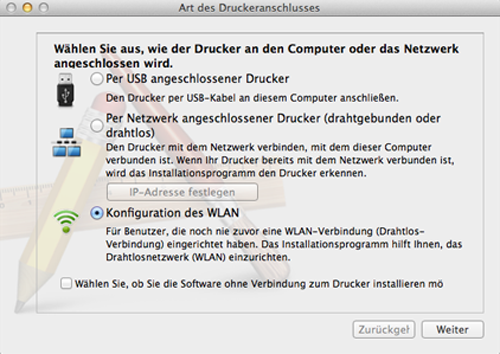
-
Wenn das Fenster angezeigt wird, wählen Sie und klicken auf .
Wenn das Fenster nicht angezeigt wird, zu Schritt 15 gehen.
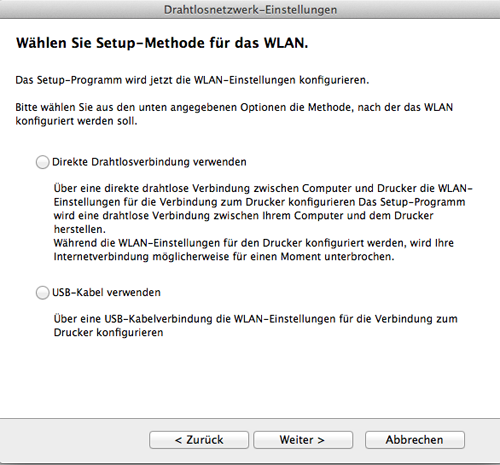
-
Nach der Suche zeigt das Fenster die gefundenen drahtlosen Netzwerkgeräte an. Wählen Sie den Namen (SSID) des Zugriffspunktes, den Sie benutzen wollen, und klicken Sie auf .
![[Anmerkung]](../../common/icon_note.png)
Wenn Sie das drahtlose Netzwerk manuell konfigurieren möchten, klicken Sie auf .
-
: Geben Sie die SSID des gewünschten Zugriffspunkts ein (unter Beachtung der Groß- und Kleinschreibung).
-
: Wählen Sie .
-
: Wählen Sie eine Authentifizierungsmethode aus.
: (Offenes System) Es findet keine Authentifizierung statt und die Verschlüsselung kann je nach Sicherheitsbedürfnis eingeschaltet werden.
: Es findet Authentifizierung statt. Nur ein Gerät mit dem richtigen WEP-Schlüssel kann auf das Netzwerk zugreifen.
oder : Wählen Sie diese Option zum Authentifizieren des Druckservers auf der Grundlage des WPA-Pre-Shared Key. Dabei wird ein freigegebener geheimer Schlüssel (der im Allgemeinen „Pre-Shared Key“ genannt wird) verwendet, der manuell auf dem Zugriffspunkt und auf allen Clients konfiguriert wurde.
-
: Wählen Sie die Verschlüsselungsart aus (Keine, WEP64, WEP128, TKIP, AES, TKIP AES)
-
: Geben Sie das Passwort zur Verschlüsselung im Netzwerk ein.
-
: Bestätigen Sie das Passwort zur Verschlüsselung im Netzwerk.
-
: Bei Verwendung der WEP-Verschlüsselung wählen Sie den entsprechenden .
Das Fenster für die Drahtlosnetzwerksicherheit wird angezeigt, wenn es für den Zugriffspunkt Sicherheitseinstellungen gibt.
Geben Sie das Netzwerkpasswort für den Zugriffspunkt (oder Router) ein.
-
-
Das Fenster mit der Drahtlosnetzwerk-Einstellung wird angezeigt. Überprüfen Sie die Einstellungen und klicken Sie auf .
![[Anmerkung]](../../common/icon_note.png)
-
Die Option Wi-Fi Direct wird nur angezeigt, wenn Ihr Drucker diese Funktion unterstützt.
-
Über den Samsung Easy Printer Manager können Sie beginnen, das Wi-Fi Direct aufzubauen (siehe Wi-Fi Direct einrichten).
-
: Als Wi-Fi Direct-Name verwenden Sie standardmäßig den Namen des Modells. Maximale Länge: 23 Zeichen.
-
ist eine Zeichenkette bestehend aus 8 bis 64 Ziffern.
-
-
Das Fenster wird angezeigt. Klicken Sie auf .
-
Wenn die Einstellungen für das Drahtlosnetzwerks abgeschlossen sind, trennen Sie die USB-Kabelverbindung zwischen Computer und Drucker. Klicken Sie auf .
Zugriffspunkt ohne USB-Kabel (empfohlen)
Voraussetzungen
-
Wi-Fi- bzw. WLAN-fähiger Mac unter Mac OS 10.7 oder jünger und ein Zugriffspunkt (Router)
-
Software-CD-ROM, die Sie mit dem Gerät erhalten haben
-
Das installierte Gerät mit Drahtlosnetzwerk-Schnittstelle
|
|
|
|
CLP-41x series/CLP-68x series: Für Mac OS X 10.4 müssen Sie die Drucker-Software von der Samsung-Website herunterladen (http://www.samsung.com > Produkt finden > Support oder Downloads). |
-
Vergewissern Sie sich, dass das Gerät an den Computer angeschlossen und eingeschaltet ist.
-
Legen Sie die mitgelieferte Software-CD in das CD-ROM-Laufwerk ein.
-
Doppelklicken Sie auf das CD-ROM-Symbol, das auf dem Mac-Desktop angezeigt wird.
-
Bei Mac OS X 10.8 auf das CD-ROM-Symbol doppelklicken, das im angezeigt wird.
-
-
Doppelklicken Sie auf den Ordner > -Symbol.
-
Klicken Sie auf .
-
Lesen Sie die Lizenzvereinbarung und klicken Sie auf .
-
Klicken Sie auf , um der Lizenzvereinbarung zuzustimmen.
-
Klicken Sie auf . Es werden alle Komponenten installiert, die für den Betrieb des Geräts benötigt werden.
Bei der Option (Benutzerdefiniert) können Sie die zu installierenden Komponenten gezielt auswählen.
-
Geben Sie das Passwort ein und klicken Sie auf .
-
Wählen Sie im Fenster die Option und klicken Sie dann auf .
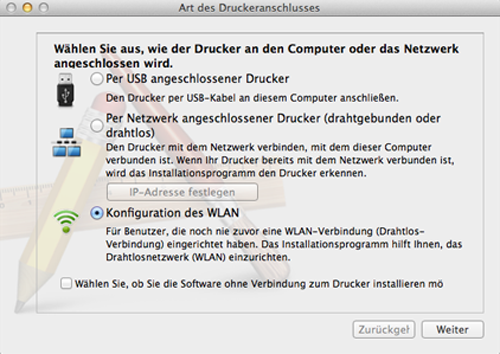
-
Wenn das Fenster angezeigt wird, wählen Sie und klicken auf .
Wenn das Fenster nicht angezeigt wird, zu Schritt 13 gehen.
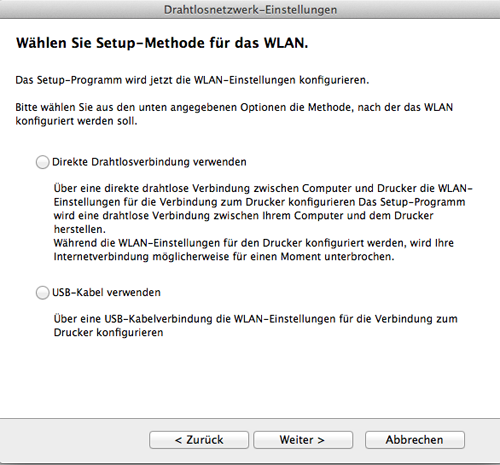
![[Anmerkung]](../../common/icon_note.png)
Wenn der unten abgebildete Bildschirm angezeigt wird, drücken Sie innerhalb von 2 Minuten auf dem Bedienfeld die
 (WPS)-Taste.
(WPS)-Taste.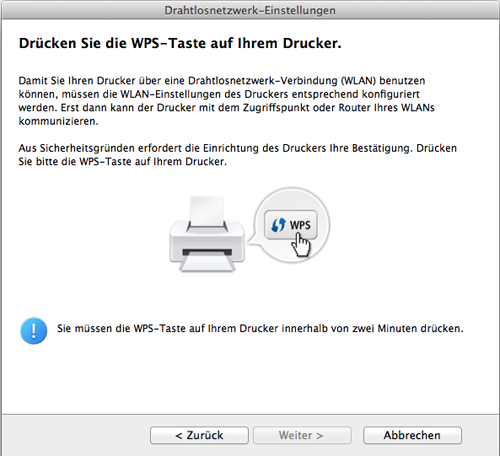
-
Wenn die Einrichtung des WLAN abgeschlossen ist, klicken Sie auf .
-
Wenn die Installation abgeschlossen ist, klicken Sie auf .
Ad-Hoc via USB-Kabel
Wenn Sie über keinen Zugriffspunkt verfügen, können Sie Ihr Gerät dennoch drahtlos mit Ihrem Computer verbinden, indem Sie ein drahtloses Ad-Hoc-Netzwerk einrichten. Gehen Sie hierzu wie nachfolgend beschrieben vor.
Voraussetzungen
-
Computer mit Netzwerkanschluss
-
Software-CD-ROM, die Sie mit dem Gerät erhalten haben
-
Das installierte Gerät mit Drahtlosnetzwerk-Schnittstelle
-
USB-Kabel
Ad-Hoc-Netzwerk unter Mac einrichten
|
|
|
|
CLP-41x series/CLP-68x series: Für Mac OS X 10.4 müssen Sie die Drucker-Software von der Samsung-Website herunterladen (http://www.samsung.com > Produkt finden > Support oder Downloads). |
-
Vergewissern Sie sich, dass das Gerät an den Computer angeschlossen und eingeschaltet ist.
-
Legen Sie die mitgelieferte Software-CD in das CD-ROM-Laufwerk ein.

-
Doppelklicken Sie auf das CD-ROM-Symbol, das auf dem Mac-Desktop angezeigt wird.
-
Bei Mac OS X 10.8 auf das CD-ROM-Symbol doppelklicken, das im angezeigt wird.
-
-
Doppelklicken Sie auf den Ordner > -Symbol.
-
Klicken Sie auf .
-
Lesen Sie die Lizenzvereinbarung und klicken Sie auf .
-
Klicken Sie auf , um der Lizenzvereinbarung zuzustimmen.
-
Klicken Sie auf . Es werden alle Komponenten installiert, die für den Betrieb des Geräts benötigt werden.
Bei der Option (Benutzerdefiniert) können Sie die zu installierenden Komponenten gezielt auswählen.
-
Geben Sie das Passwort ein und klicken Sie auf .
-
Wählen Sie im Fenster die Option und klicken Sie dann auf .
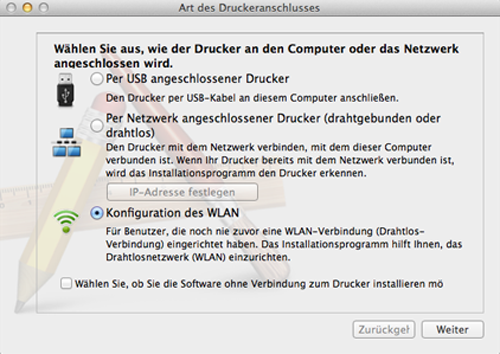
-
Nach der Suche des Drahtlosnetzwerks wird eine Liste der von Ihrem Gerät gefundenen Drahtlosnetzwerke angezeigt. Klicken Sie auf .
![[Anmerkung]](../../common/icon_note.png)
-
: Geben Sie den gewünschten SSID-Namen ein (unter Beachtung der Groß- und Kleinschreibung).
-
: Wählen Sie „Ad-Hoc“.
-
: Wählen Sie den Kanal aus ( oder 2412 MHz bis 2467 MHz).
-
: Wählen Sie eine Authentifizierungsmethode aus.
: (Offenes System) Es findet keine Authentifizierung statt und die Verschlüsselung kann je nach Sicherheitsbedürfnis eingeschaltet werden.
: Es findet Authentifizierung statt. Nur ein Gerät mit dem richtigen WEP-Schlüssel kann auf das Netzwerk zugreifen.
-
: Wählen Sie die Verschlüsselung aus (Keine, WEP64, WEP128).
-
: Geben Sie das Passwort zur Verschlüsselung im Netzwerk ein.
-
: Bestätigen Sie das Passwort zur Verschlüsselung im Netzwerk.
-
: Bei Verwendung der WEP-Verschlüsselung wählen Sie den entsprechenden .
Das Fenster für die Drahtlosnetzwerksicherheit wird angezeigt, wenn es für das Ad-Hoc-Netzwerk Sicherheitseinstellungen gibt.
Wählen Sie als Authentifizierungsmethode (Offenes System) oder (Gemeinsamer Schlüssel) aus und klicken Sie auf .
-
WEP (Wired Equivalent Privacy) ist ein Sicherheitsprotokoll, das unberechtigte Zugriffe auf Ihr Drahtlosnetzwerk verhindert. WEP kodiert mit Hilfe eines 64-Bit- oder 128-Bit-WEP-Schlüssels die Datenportionen der einzelnen Pakete, die über das Drahtlosnetzwerk ausgetauscht werden.
-
-
Das Fenster mit der Drahtlosnetzwerk-Einstellung wird angezeigt. Überprüfen Sie die Einstellungen und klicken Sie auf .
![[Anmerkung]](../../common/icon_note.png)
Bevor Sie die IP-Adresse für das Gerät eingeben, müssen Ihnen die Netzwerkkonfigurationsdaten des Computers bekannt sein. Wenn „DHCP“ als Netzwerkkonfiguration des Computers eingestellt ist, sollte auch für das Drahtlosnetzwerk „DHCP“ eingestellt werden. Ist hingegen „Statisch“ als Netzwerkkonfiguration des Computers eingestellt, sollte auch für das Drahtlosnetzwerk „Statisch“ eingestellt werden.
Wenn der Computer auf „DHCP“ eingestellt ist und Sie für das drahtlose Netzwerk die Einstellung „Statisch“ verwenden möchten, wenden Sie sich an den Netzwerkadministrator und erfragen Sie die statische IP-Adresse.
-
Für die Methode „DHCP“.
Wenn Sie sich für die IP-Adressenzuweisungsmethode „DHCP“ entschieden haben, vergewissern Sie sich, dass im Fenster „DHCP“ angezeigt wird. Falls im Fenster die Methode „Statisch“ angezeigt wird, klicken Sie auf und wählen Sie die Zuweisungsmethode .
-
Für die Methode „Statisch“.
Wenn Sie sich für die IP-Adressenzuweisungsmethode „Statisch“ entschieden haben, vergewissern Sie sich, dass im Fenster „Statisch“ angezeigt wird. Falls im Fenster die Methode DHCP angezeigt wird, klicken Sie auf , um die IP-Adresse und sonstige Netzwerkkonfigurationswerte für das Gerät einzugeben.
Beispiel:
Wenn die Netzwerkdaten des Computers wie folgt lauten:
-
IP-Adresse: 169.254.133.42
-
Subnetzmaske: 255.255.0.0
Dann müssen die Netzwerkdaten des Geräts wie folgt lauten:
-
IP-Adresse: 169.254.133.43
-
Subnetzmaske: 255.255.0.0 (Verwenden Sie die Subnetzmaske des Computers.)
-
Gateway: 169.254.133.1
-
-
-
Wenn ein Fenster angezeigt wird, das die Kabelverbindung mit dem Netzwerk bestätigt, trennen Sie das Netzwerkkabel und klicken auf .
Ist ein Netzwerkkabel angeschlossen, kann es unter Umständen zu Problemen bei der Konfiguration des Drahtlosnetzwerks kommen.
-
Das Drahtlosnetzwerk stellt die Verbindung gemäß der Netzwerkkonfiguration her.
-
Damit ist Einstellung des Drahtlosnetzwerks abgeschlossen. Wenn die Installation abgeschlossen ist, klicken Sie auf .
![[Anmerkung]](../../common/icon_note.png)
Nachdem Sie die Drahtlosnetzwerkverbindung hergestellt haben, müssen Sie einen Gerätetreiber installieren, um von einer Anwendung aus drucken zu können (siehe Installation für Mac).
Setup unter Mac ()
Voraussetzungen
-
Zugriffspunkt
-
Computer mit Netzwerkanschluss
-
Software-CD-ROM, die Sie mit dem Gerät erhalten haben
-
Das installierte Gerät mit Drahtlosnetzwerk-Schnittstelle
-
USB-Kabel
Zugriffspunkt via USB-Kabel (empfohlen)
|
|
|
|
CLP-41x series/CLP-68x series: Für Mac OS X 10.4 müssen Sie die Drucker-Software von der Samsung-Website herunterladen (http://www.samsung.com > Produkt finden > Support oder Downloads). |
-
Vergewissern Sie sich, dass das Gerät an den Computer angeschlossen und eingeschaltet ist.
-
Legen Sie die mitgelieferte Software-CD in das CD-ROM-Laufwerk ein.

-
Doppelklicken Sie auf das CD-ROM-Symbol, das auf dem Mac-Desktop angezeigt wird.
-
Bei Mac OS X 10.8 auf das CD-ROM-Symbol doppelklicken, das im angezeigt wird.
-
-
Doppelklicken Sie auf den Ordner > -Symbol.
-
Klicken Sie auf .
-
Lesen Sie die Lizenzvereinbarung und klicken Sie auf .
-
Klicken Sie auf , um der Lizenzvereinbarung zuzustimmen.
-
Klicken Sie auf . Es werden alle Komponenten installiert, die für den Betrieb des Geräts benötigt werden.
Bei der Option (Benutzerdefiniert) können Sie die zu installierenden Komponenten gezielt auswählen.
-
Geben Sie das Passwort ein und klicken Sie auf .
-
Wählen Sie im Fenster die Option und klicken Sie dann auf .
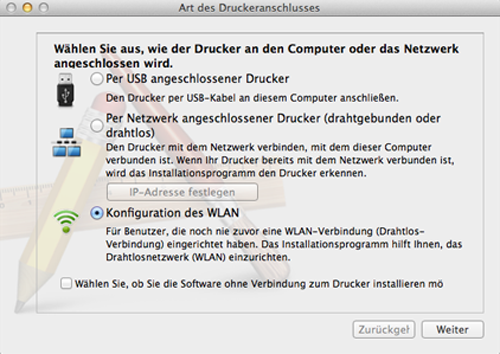
-
Nach der Suche zeigt das Fenster die gefundenen drahtlosen Netzwerkgeräte an. Wählen Sie den Namen (SSID) des Zugriffspunktes, den Sie benutzen wollen, und klicken Sie auf .
![[Anmerkung]](../../common/icon_note.png)
Wenn Sie das drahtlose Netzwerk manuell konfigurieren möchten, klicken Sie auf .
-
: Geben Sie die SSID des gewünschten Zugriffspunkts ein (unter Beachtung der Groß- und Kleinschreibung).
-
: Wählen Sie .
-
: Wählen Sie eine Authentifizierungsmethode aus.
: (Offenes System) Es findet keine Authentifizierung statt und die Verschlüsselung kann je nach Sicherheitsbedürfnis eingeschaltet werden.
: Es findet Authentifizierung statt. Nur ein Gerät mit dem richtigen WEP-Schlüssel kann auf das Netzwerk zugreifen.
oder : Wählen Sie diese Option zum Authentifizieren des Druckservers auf der Grundlage des WPA-Pre-Shared Key. Dabei wird ein freigegebener geheimer Schlüssel (der im Allgemeinen „Pre-Shared Key“ genannt wird) verwendet, der manuell auf dem Zugriffspunkt und auf allen Clients konfiguriert wurde.
-
: Wählen Sie die Verschlüsselungsart aus (Keine, WEP64, WEP128, TKIP, AES, TKIP AES)
-
: Geben Sie das Passwort zur Verschlüsselung im Netzwerk ein.
-
: Bestätigen Sie das Passwort zur Verschlüsselung im Netzwerk.
-
: Bei Verwendung der WEP-Verschlüsselung wählen Sie den entsprechenden .
Das Fenster für die Drahtlosnetzwerksicherheit wird angezeigt, wenn es für den Zugriffspunkt Sicherheitseinstellungen gibt.
Geben Sie das Netzwerkpasswort für den Zugriffspunkt (oder Router) ein.
-
-
Falls Ihr Drucker Wi-Fi Direct unterstützt und diese Funktion deaktiviert ist, wird das entsprechende Fenster angezeigt.
Wenn Sie Wi-Fi Direct aktivieren wollen, markieren Sie das Kontrollkästchen und klicken Sie dann auf . Klicken Sie andernfalls auf .
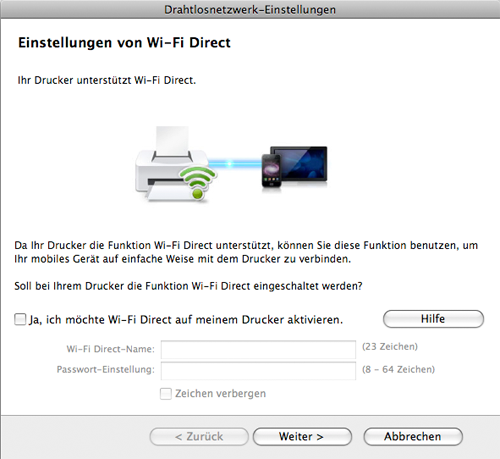
![[Anmerkung]](../../common/icon_note.png)
-
Über den Samsung Easy Printer Manager können Sie beginnen, das Wi-Fi Direct aufzubauen (siehe Wi-Fi Direct einrichten).
-
: Als Wi-Fi Direct-Name verwenden Sie standardmäßig den Namen des Modells. Maximale Länge: 23 Zeichen.
-
ist eine Zeichenkette bestehend aus 8 bis 64 Ziffern.
-
-
Wenn die Einstellungen für das Drahtlosnetzwerks abgeschlossen sind, trennen Sie die USB-Kabelverbindung zwischen Computer und Drucker.
-
Damit ist Einstellung des Drahtlosnetzwerks abgeschlossen. Wenn die Installation abgeschlossen ist, klicken Sie auf .
![[Anmerkung]](../../common/icon_note.png)
Nachdem Sie die Drahtlosnetzwerkverbindung hergestellt haben, müssen Sie einen Gerätetreiber installieren, um von einer Anwendung aus drucken zu können (siehe Installation für Mac).
Ad-Hoc via USB-Kabel
Wenn Sie über keinen Zugriffspunkt verfügen, können Sie Ihr Gerät dennoch drahtlos mit Ihrem Computer verbinden, indem Sie ein drahtloses Ad-Hoc-Netzwerk einrichten. Gehen Sie hierzu wie nachfolgend beschrieben vor.
Voraussetzungen
-
Computer mit Netzwerkanschluss
-
Software-CD-ROM, die Sie mit dem Gerät erhalten haben
-
Das installierte Gerät mit Drahtlosnetzwerk-Schnittstelle
-
USB-Kabel
Ad-Hoc-Netzwerk unter Mac einrichten
|
|
|
|
CLP-41x series/CLP-68x series: Für Mac OS X 10.4 müssen Sie die Drucker-Software von der Samsung-Website herunterladen (http://www.samsung.com > Produkt finden > Support oder Downloads). |
-
Vergewissern Sie sich, dass das Gerät an den Computer angeschlossen und eingeschaltet ist.
-
Legen Sie die mitgelieferte Software-CD in das CD-ROM-Laufwerk ein.

-
Doppelklicken Sie auf das CD-ROM-Symbol, das auf dem Mac-Desktop angezeigt wird.
-
Bei Mac OS X 10.8 auf das CD-ROM-Symbol doppelklicken, das im angezeigt wird.
-
-
Doppelklicken Sie auf den Ordner > -Symbol.
-
Klicken Sie auf .
-
Lesen Sie die Lizenzvereinbarung und klicken Sie auf .
-
Klicken Sie auf , um der Lizenzvereinbarung zuzustimmen.
-
Klicken Sie auf . Es werden alle Komponenten installiert, die für den Betrieb des Geräts benötigt werden.
Bei der Option (Benutzerdefiniert) können Sie die zu installierenden Komponenten gezielt auswählen.
-
Geben Sie das Passwort ein und klicken Sie auf .
-
Wählen Sie im Fenster die Option und klicken Sie dann auf .
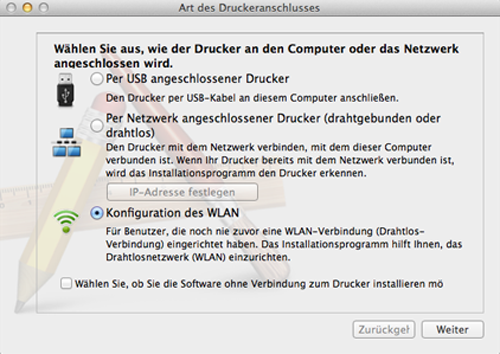
-
Nach der Suche des Drahtlosnetzwerks wird eine Liste der von Ihrem Gerät gefundenen Drahtlosnetzwerke angezeigt. Klicken Sie auf .
![[Anmerkung]](../../common/icon_note.png)
-
: Geben Sie den gewünschten SSID-Namen ein (unter Beachtung der Groß- und Kleinschreibung).
-
: Wählen Sie „Ad-Hoc“.
-
: Wählen Sie den Kanal aus ( oder 2412 MHz bis 2467 MHz).
-
: Wählen Sie eine Authentifizierungsmethode aus.
: (Offenes System) Es findet keine Authentifizierung statt und die Verschlüsselung kann je nach Sicherheitsbedürfnis eingeschaltet werden.
: Es findet Authentifizierung statt. Nur ein Gerät mit dem richtigen WEP-Schlüssel kann auf das Netzwerk zugreifen.
-
: Wählen Sie die Verschlüsselung aus (Keine, WEP64, WEP128).
-
: Geben Sie das Passwort zur Verschlüsselung im Netzwerk ein.
-
: Bestätigen Sie das Passwort zur Verschlüsselung im Netzwerk.
-
: Bei Verwendung der WEP-Verschlüsselung wählen Sie den entsprechenden .
Das Fenster für die Drahtlosnetzwerksicherheit wird angezeigt, wenn es für das Ad-Hoc-Netzwerk Sicherheitseinstellungen gibt.
Wählen Sie als Authentifizierungsmethode (Offenes System) oder (Gemeinsamer Schlüssel) aus und klicken Sie auf .
-
WEP (Wired Equivalent Privacy) ist ein Sicherheitsprotokoll, das unberechtigte Zugriffe auf Ihr Drahtlosnetzwerk verhindert. WEP kodiert mit Hilfe eines 64-Bit- oder 128-Bit-WEP-Schlüssels die Datenportionen der einzelnen Pakete, die über das Drahtlosnetzwerk ausgetauscht werden.
-
-
Das Fenster mit der Drahtlosnetzwerk-Einstellung wird angezeigt. Überprüfen Sie die Einstellungen und klicken Sie auf .
![[Anmerkung]](../../common/icon_note.png)
Bevor Sie die IP-Adresse für das Gerät eingeben, müssen Ihnen die Netzwerkkonfigurationsdaten des Computers bekannt sein. Wenn „DHCP“ als Netzwerkkonfiguration des Computers eingestellt ist, sollte auch für das Drahtlosnetzwerk „DHCP“ eingestellt werden. Ist hingegen „Statisch“ als Netzwerkkonfiguration des Computers eingestellt, sollte auch für das Drahtlosnetzwerk „Statisch“ eingestellt werden.
Wenn der Computer auf „DHCP“ eingestellt ist und Sie für das drahtlose Netzwerk die Einstellung „Statisch“ verwenden möchten, wenden Sie sich an den Netzwerkadministrator und erfragen Sie die statische IP-Adresse.
-
Für die Methode „DHCP“.
Wenn Sie sich für die IP-Adressenzuweisungsmethode „DHCP“ entschieden haben, vergewissern Sie sich, dass im Fenster „DHCP“ angezeigt wird. Falls im Fenster die Methode „Statisch“ angezeigt wird, klicken Sie auf und wählen Sie die Zuweisungsmethode .
-
Für die Methode „Statisch“.
Wenn Sie sich für die IP-Adressenzuweisungsmethode „Statisch“ entschieden haben, vergewissern Sie sich, dass im Fenster „Statisch“ angezeigt wird. Falls im Fenster die Methode DHCP angezeigt wird, klicken Sie auf , um die IP-Adresse und sonstige Netzwerkkonfigurationswerte für das Gerät einzugeben.
Beispiel:
Wenn die Netzwerkdaten des Computers wie folgt lauten:
-
IP-Adresse: 169.254.133.42
-
Subnetzmaske: 255.255.0.0
Dann müssen die Netzwerkdaten des Geräts wie folgt lauten:
-
IP-Adresse: 169.254.133.43
-
Subnetzmaske: 255.255.0.0 (Verwenden Sie die Subnetzmaske des Computers.)
-
Gateway: 169.254.133.1
-
-
-
Wenn ein Fenster angezeigt wird, das die Kabelverbindung mit dem Netzwerk bestätigt, trennen Sie das Netzwerkkabel und klicken auf .
Ist ein Netzwerkkabel angeschlossen, kann es unter Umständen zu Problemen bei der Konfiguration des Drahtlosnetzwerks kommen.
-
Das Drahtlosnetzwerk stellt die Verbindung gemäß der Netzwerkkonfiguration her.
-
Damit ist Einstellung des Drahtlosnetzwerks abgeschlossen. Wenn die Installation abgeschlossen ist, klicken Sie auf .
![[Anmerkung]](../../common/icon_note.png)
Nachdem Sie die Drahtlosnetzwerkverbindung hergestellt haben, müssen Sie einen Gerätetreiber installieren, um von einer Anwendung aus drucken zu können (siehe Installation für Mac).
|
|
|
|
Das Gerät unterstützt diese Netzwerkschnittstelle nicht, so dass es diese Funktion nicht benutzen kann (siehe Rückansicht). |
Ihr Gerät ist ein netzwerkkompatibles Gerät. Damit das Gerät mit Ihrem Netzwerk zusammenarbeiten kann, müssen Sie einige Konfigurationsschritte durchführen.
|
|
|
|
Voraussetzungen
-
Zugriffspunkt
-
Computer mit Netzwerkanschluss
-
Software-CD-ROM, die Sie mit dem Gerät erhalten haben
-
Das installierte Gerät mit Drahtlosnetzwerk-Schnittstelle
-
Netzwerkkabel
Netzwerkkonfigurationsbericht drucken
Sie können die Netzwerkeinstellungen Ihres Geräts ermitteln, indem Sie einen Netzwerkkonfigurationsbericht ausdrucken.
Dieses Programm dient dem manuellen Festlegen der IP-Netzwerkadresse für Ihr Gerät, wobei die MAC-Adresse zur Kommunikation mit dem Gerät verwendet wird. Die MAC-Adresse ist eine hardwarebasierte Seriennummer der Netzwerkkarte. Sie finden sie im Netzwerkkonfigurationsbericht mit aufgeführt.
Siehe Festlegen der IP-Adresse.
WLAN-Konfiguration des Geräts
Bevor Sie beginnen, müssen Ihnen der Netzwerkname (SSID) Ihres drahtlosen Netzwerks und der Netzwerkschlüssel, sofern der Zugang verschlüsselt ist, bekannt sein. Diese Angaben wurden bei der Installation des Zugriffspunkts (oder WLAN-Routers) festgelegt. Wenn Sie die Einstellungen Ihrer drahtlosen Umgebung nicht kennen, erkundigen Sie sich bei der Person, die Ihr Netzwerk eingerichtet hat.
Die Konfiguration der WLAN-Parameter kann über erfolgen.
SyncThru™ Web Service verwenden
Überprüfen Sie vor Beginn der Konfiguration der Parameter für die drahtlose Kommunikation den Status der Kabelverbindungen.
-
Überprüfen Sie, ob das Netzwerkkabel mit dem Gerät verbunden ist. Falls nicht, schließen Sie das Gerät mithilfe eines Standard-Netzwerkkabels an.
-
Rufen Sie einen Webbrowser auf, z. B. Internet Explorer, Safari oder Firefox, und geben Sie die neue IP-Adresse des Geräts in das Adressenfeld des Browserfensters ein.
Beispiel:

-
Klicken Sie auf in der oberen rechten Ecke der SyncThru™ Web Service-Website.
-
Geben Sie die und das ein und klicken Sie dann auf . Aus Sicherheitsgründen empfehlen wir, das Standard-Passwort zu ändern.
-
:
-
:
-
-
Klicken Sie im Fenster auf .
-
Klicken Sie auf > .
![[Anmerkung]](../../common/icon_note.png)
: Unterstützt Sie bei der Konfiguration des Drahtlosnetzwerks. Wenn Sie jedoch das drahtlose Netzwerk direkt konfigurieren möchten, wählen Sie .
-
Wählen Sie aus der Liste den Eintrag .
-
: SSID (Service Set Identifier) ist ein Name für die Identifizierung eines Netzwerks. Zugriffspunkte und drahtlose Geräte, die eine Verbindung zu einem drahtlosen Netzwerk aufbauen, müssen dieselbe SSID verwenden. Bei der SSID wird zwischen Groß- und Kleinschreibung unterschieden.
-
: bezieht sich auf die Art der drahtlosen Verbindung.
-
: Diese Option ermöglicht die direkte Kommunikation mehrerer drahtloser Geräte in einer Peer-to-Peer-Umgebung.
-
: Diese Option ermöglicht es drahtlosen Geräten, über einen Zugriffspunkt miteinander Daten auszutauschen.
-
![[Anmerkung]](../../common/icon_note.png)
Wenn der Ihres Netzwerks ist, wählen Sie die SSID des Zugangspunktes aus. Wenn für den die Option ausgewählt ist, wählen Sie die SSID des Geräts.
-
-
Klicken Sie auf .
Wenn das Fenster zum Thema Sicherheit in Drahtlosnetzwerken angezeigt wird, geben Sie das registrierte Passwort (das Netzwerkpasswort) ein und klicken Sie dann auf .
-
Das Bestätigungsfenster wird angezeigt. Überprüfen Sie die Konfiguration Ihres Drahtlosnetzwerks. Wenn alles richtig eingerichtet ist, klicken Sie auf .
![[Achtung]](../../common/icon_caution.png)
Trennen Sie das Netzwerkkabel (Standard oder Netzwerk). Ihr Gerät sollte jetzt drahtlos mit dem Netzwerk kommunizieren. Im Ad-Hoc-Modus ist die gleichzeitige Nutzung eines WLAN und eines kabelgebundenen LAN möglich.
-
Legen Sie die zum Lieferumfang gehörende Software-CD ins CD-ROM-Laufwerk ein. Folgen Sie den im Fenster angezeigten Instruktionen, um das Drahtlosnetzwerk (WLAN) einzurichten.
Ein- und Ausschalten des Drahtlosnetzwerks
|
|
|
|
Sofern Ihr Gerät über ein Display verfügt, können Sie das WLAN auch über das Bedienfeld des Geräts im Menü ein- und ausschalten. |
-
Überprüfen Sie, ob das Netzwerkkabel mit dem Gerät verbunden ist. Falls nicht, schließen Sie das Gerät mithilfe eines Standard-Netzwerkkabels an.
-
Rufen Sie einen Webbrowser auf, z. B. Internet Explorer, Safari oder Firefox, und geben Sie die neue IP-Adresse des Geräts in das Adressenfeld des Browserfensters ein.
Beispiel:

-
Klicken Sie auf in der oberen rechten Ecke der SyncThru™ Web Service-Website.
-
Geben Sie die und das ein, und klicken Sie dann auf . Aus Sicherheitsgründen empfehlen wir, das Standard-Passwort zu ändern.
-
:
-
:
-
-
Klicken Sie im Fenster auf .
-
Klicken Sie auf > .
Sie können auch das Drahtlosnetzwerk ein- oder ausschalten.
Wi-Fi Direct für Drucken per Mobilfunknetz einrichten
Mit Wi-Fi Direct ist es möglich, eine einfach einzurichtende Peer-to-Peer Verbindung zwischen dem Drucker und einem Mobilgerät herzustellen. Diese Verbindung ist sicher und bietet einen höheren Datendurchsatz als der Ad-hoc-Modus.
Mit Wi-Fi Direct können Sie Ihren Drucker mit einem Wi-Fi Direct-Netzwerk und gleichzeitig mit einem Zugriffspunkt verbinden. Sie können auch ein kabelbasiertes und ein Wi-Fi Direct-Netzwerk gleichzeitig nutzen, so dass mehrere Nutzer sowohl über Wi-Fi Direct als auch über das Kabelnetzwerk auf den Drucker zugreifen und Dokumente drucken können.
|
|
|
|
Wi-Fi Direct einrichten
Sie können die Funktion Wi-Fi Direct mit einer der folgenden Methoden aktivieren:
Von einem per USB-Kabel angeschlossen Computer aus (empfohlen)
Nachdem die Installation der Treiber abgeschlossen ist, können Sie mit Samsung Easy Printer Manager Einstellungen und Änderungen bei Wi-Fi Direct vornehmen.
|
|
|
|
Samsung Easy Printer Manager ist nur für Benutzer von Windows oder Mac verfügbar. |
-
-
Im Menü wählen Sie oder > > Samsung Easy Printer Manager > > .
-
: Wählen Sie , um Wi-Fi Direct zu aktivieren.
-
: Geben Sie den Namen Ihres Druckers ein, damit im Drahtlosnetzwerk nach diesem Drucker gesucht wird. Standardmäßig ist der Gerätename der Modellname.
-
: Geben Sie die IP-Adresse des Druckers ein. Die IP-Adresse ist nur für das lokale Netzwerk und nicht für das drahtgebundene oder drahtlose Infrastruktur-Netzwerk. Wir empfehlen, die standardmäßige lokale IP-Adresse zu verwenden (die standardmäßige lokale IP-Adresse des Druckers für Wi-Fi Direct lautet: 192.168.3.1)
-
(Gruppenbesitzer): Aktivieren Sie diese Option, um den Drucker einem Besitzer einer Wi-Fi Direct-Gruppe zuzuordnen. Der hat eine ähnliche Funktion wie der Zugriffspunkt eines WLANs. Wir empfehlen, diese Option zu aktivieren.
-
Falls Ihr Drucker als fungiert, ist ein erforderlich, damit sich andere Mobilfunkgeräte mit dem Drucker verbinden können. Sie können selbst ein Netzwerkpasswort festlegen oder das standardmäßig per Zufall generierte Netzwerkpasswort verwenden.
-
-
Vom Gerät aus (Geräte mit Display)
|
|
|
|
Der Zugriff auf Menüs kann je nach Modell unterschiedlich sein (siehe Aufrufen des Menüs). |
-
Wählen Sie auf dem Touch-Screen > > > > > .
-
Aktivieren Sie .
Von einem per Netzwerk verbundenen Computer aus
Sofern Ihr Drucker mit einem Netzwerkkabel oder drahtlos über einen Zugriffspunkt mit dem Computer verbunden ist, können Sie den SyncThru™ Web Service benutzen, um Wi-Fi Direct zu aktivieren und zu konfigurieren.
-
Greifen Sie auf zu, wählen Sie > > > .
-
Aktivieren oder deaktivieren Sie und wählen Sie gegebenenfalls Optionen und Einstellungen fest.
|
|
|
|
Mobiles Gerät einrichten
-
Nachdem Sie vom Drucker aus das Wi-Fi Direct-Netzwerk eingerichtet haben, schlagen Sie in der Betriebsanleitung des Mobilgeräts nach, wie Sie Wi-Fi Direct nutzen können.
-
Nach der Einrichtung des Wi-Fi Direct-Netzwerks müssen Sie ein App herunterladen, über die das Mobilgerät drucken kann, z. B.: Samsung Mobile Printer zum Drucken von Ihrem Smartphone.
|
|
|
|
Problemlösung bei Drahtlosnetzwerk
Probleme beim Einrichten oder bei der Treiberinstallation
-
Ihr Gerät ist möglicherweise nicht eingeschaltet. Schalten Sie den Computer und das Gerät ein.
-
Das USB-Kabel zwischen Computer und Gerät ist nicht angeschlossen. Verbinden Sie das Gerät über das USB-Kabel mit Ihrem Computer.
-
Das Gerät ist nicht mit Drahtlosnetzwerken kompatibel. Ziehen Sie das auf der mitgelieferten Software-CD enthaltene Benutzerhandbuch des Geräts zurate und ergreifen Sie die notwendigen Schritte für die Installation eines drahtlosen Netzwerkgeräts.
–
-
Das Gerät kann den ausgewählten bzw. eingegebenen Netzwerknamen (SSID) nicht finden. Überprüfen Sie den Netzwerknamen (SSID) Ihres Zugriffspunkts, und versuchen Sie erneut, eine Verbindung aufzubauen.
-
Ihr Zugriffspunkt (Access Point) ist nicht eingeschaltet. Schalten Sie den Zugriffspunkt ein.
–
-
Die Sicherheitsfunktionen sind nicht korrekt konfiguriert. Prüfen Sie die konfigurierte Sicherheit an Ihrem Zugriffspunkt und Ihrem Gerät.
–
-
Ihr Computer empfängt kein Signal vom Gerät. Überprüfen Sie das USB-Kabel und die Stromversorgung des Geräts.
–
-
Ihr Gerät ist mittels eines Netzwerkkabels angeschlossen. Trennen Sie das Netzwerkkabel vom Gerät.
-
-
Schalten Sie den Zugriffspunkt (oder den Drahtlos-Router) und das Gerät aus und wieder ein.
-
Die konfigurierte Netzwerkadresse kann keine Verbindung zwischen Computer und Gerät herstellen.
-
Für DHCP-Netzwerkumgebungen
Das Gerät empfängt die IP-Adresse automatisch (DHCP), wenn der Computer für DHCP konfiguriert wurde.
![[Anmerkung]](../../common/icon_note.png)
Falls im DHCP-Modus der Druckauftrag nicht ausgeführt wird, kann ein automatischer Wechsel der IP-Adresse die Ursache sein. Vergleichen Sie die IP-Adresse des Produkts mit der IP-Adresse des Druckeranschlusses.
So nehmen Sie den Vergleich vor:
-
Lassen Sie den Drucker den Bericht über die Netzwerkdaten ausdrucken, und ermitteln Sie die dort aufgeführte IP-Adresse (siehe Netzwerkkonfigurationsbericht drucken).
-
Ermitteln Sie die IP-Adresse des Druckeranschlusses Ihres Computers.
-
Öffnen Sie das Windows-Menü .
-
Unter Windows 8 wählen Sie in die Option > .
-
-
Unter Windows XP/Server 2003 wählen Sie .
-
Unter Windows Server 2008/Vista wählen Sie > > .
-
Unter Windows Server 2008 R2 wählen Sie > > .
-
Unter Windows 7 / Windows 8 wählen Sie > .
-
-
Klicken Sie mit der rechten Maustaste auf Ihr Gerät.
-
Unter Windows XP/2003/2008/Vista wählen Sie .
Wählen Sie unter Windows 7 / Windows 8 und Windows Server 2008 R2 im Kontextmenü die Option aus.
Wenn beim Eintrag ein ► steht, können Sie zu diesem Drucker weitere Druckertreiber auswählen.
-
Klicken Sie auf die Registerkarte .
-
Klicken Sie auf die Schaltfläche .
-
Prüfen Sie, ob oder mit der IP-Adresse übereinstimmt, die auf dem Netzwerkkonfigurationsbericht angegeben ist.
-
-
Falls im Netzwerkkonfigurationsbericht eine andere IP-Adresse angegeben ist, ändern Sie die IP-Adresse des Drucker-Anschlusses entsprechend.
Wenn Sie die Software-Installations-CD verwenden wollen, um die IP-Adresse des Drucker-Anschlusses zu ändern, dann schließen Sie einen Netzwerk-Drucker an. Dann die IP-Adresse durch Neuanschluss zuordnen.
-
-
Für statische Netzwerkumgebungen
Das Gerät verwendet die statische Adresse, wenn für den Computer die statische Konfiguration gewählt wurde.
Beispiel:
Wenn die Netzwerkdaten des Computers wie folgt lauten:
-
IP-Adresse: 169.254.133.42
-
Subnetzmaske: 255.255.0.0
Dann müssen die Netzwerkdaten des Geräts wie folgt lauten:
-
IP-Adresse: 169.254.133.43
-
Subnetzmaske: 255.255.0.0 (Verwenden Sie die Subnetzmaske des Computers.)
-
Gateway: 169.254.133.1
-
-
Andere Probleme
Falls während der Verwendung des Geräts in einem Netzwerk Probleme auftreten, überprüfen Sie die folgenden Punkte:
|
|
|
|
Informationen zum Zugriffspunkt (oder Drahtlos-Router) finden Sie im zugehörigen Benutzerhandbuch. |
-
Ihr Computer, Zugriffspunkt (oder Drahtlos-Router) oder Gerät ist u. U. nicht eingeschaltet.
-
Überprüfen Sie den Drahtlosnetzwerk-Empfang im Umfeld des Geräts. Wenn der Router weit entfernt vom Gerät aufgestellt ist oder sich ein Hindernis zwischen den Geräten befindet, kann es beim Signalempfang zu Schwierigkeiten kommen.
-
Schalten Sie den Zugriffspunkt (oder den Drahtlos-Router), das Gerät und den Computer aus und wieder ein. Manchmal kann die Netzwerkkommunikation durch Aus- und Einschalten wiederhergestellt werden.
-
Überprüfen Sie, ob eine Firewall-Software (V3 oder Norton) die Kommunikation blockiert.
Wenn der Computer und das Gerät an dasselbe Netzwerk angeschlossen sind und das Gerät nicht gefunden wird, blockiert die Firewall-Software möglicherweise die Kommunikation. Ziehen Sie das Benutzerhandbuch der Software zu Rate, um die Firewall-Software zu deaktivieren, und versuchen Sie dann erneut, das Gerät zu suchen.
-
Überprüfen Sie, ob die IP-Adresse des Geräts korrekt zugewiesen wurde. Die IP-Adresse können Sie ermitteln, indem Sie den Netzwerkkonfigurationsbericht drucken.
-
Überprüfen Sie, ob für den Zugriffspunkt (oder Drahtlos-Router) eine Sicherheitsmaßnahme (Passwort) konfiguriert wurde. Wenn ein Passwort konfiguriert wurde, wenden Sie sich an den Administrator des Zugriffspunktes (oder WLAN-Routers).
-
Überprüfen Sie die IP-Adresse des Geräts. Installieren Sie den Treiber des Geräts neu und ändern Sie die Einstellungen, um eine Verbindung zu dem Gerät im Netzwerk herzustellen. Aufgrund der Eigenschaften von DHCP kann sich die zugewiesene IP-Adresse ändern, wenn das Gerät über einen längeren Zeitraum nicht verwendet wird oder wenn der Zugriffspunkt zurückgesetzt wurde.
Registrieren Sie die MAC-Adresse des Geräts bei der Konfiguration des DHCP-Servers des Zugriffspunkts (bzw. WLAN-Routers). Dann können Sie stets die der MAC-Adresse zugewiesene IP-Adresse verwenden. Sie können die MAC-Adresse Ihres Geräts ermitteln, indem Sie einen Netzwerkkonfigurationsbericht ausdrucken, siehe Netzwerkkonfigurationsbericht drucken.
-
Überprüfen Sie die Umgebung des Drahtlosnetzwerks. Möglicherweise können Sie keine Verbindung zum Netzwerk in einer Infrastrukturumgebung herstellen, in der Sie vor dem Herstellen einer Verbindung zum Zugriffspunkt (oder WLAN-Router) Benutzerinformationen eingeben müssen.
-
Dieses Gerät unterstützt nur IEEE 802.11 b/g/n und Wi-Fi. Andere Arten der drahtlosen Kommunikation (z. B. Bluetooth) werden nicht unterstützt.
-
Bei Verwendung des Ad-Hoc-Modus müssen Sie für Betriebssysteme wie Windows Vista unter Umständen bei jeder Verwendung des Drahtlosgeräts die Drahtlosverbindung neu einstellen.
-
Bei einem Drahtlosnetzwerk-Gerät von Samsung ist es nicht möglich, den Infrastrukturmodus und den Ad-Hoc-Modus gleichzeitig zu verwenden.
-
Das Gerät befindet sich innerhalb der Reichweite des Drahtlosnetzwerks.
-
Es sind keine Hindernisse vorhanden, die das WLAN-Signal blockieren.
Entfernen Sie etwaige große Metallobjekte zwischen dem Zugriffspunkt (oder WLAN-Router) und dem Gerät.
Vergewissern Sie sich, dass zwischen dem Gerät und dem Zugriffspunkt (oder WLAN-Router) keine Streben, Wände oder Säulen vorhanden sind, die Metall oder Beton enthalten.
-
Das Gerät befindet sich in ausreichender Entfernung von anderen elektronischen Geräten, die das WLAN-Signal stören könnten.
Viele Geräte, z. B. Mikrowellenherde und bestimmte Bluetooth-Geräte, können Störungen des WLAN-Signals bewirken.
-
Wenn sich die Konfiguration Ihres Zugriffspunkts oder WLAN-Routers ändert, müssen Sie das Drahtlosnetzwerk für das Gerät erneut einrichten.
-
Sie können maximal 3 Geräte via Wi-Fi Direct anschließen.
-
Ist Wi-Fi Direct EINgeschaltet, unterstützt dieses Gerät nur IEEE 802.11 b/g.
-
Wenn der Zugriffspunkt auf 802.11n Standard eingestellt wurde, kann es nicht an Ihre Maschine anschlossen werden.